KONFIGURASI AP ROUTER DENGAN AP OUTDOOR
- Fika Utami
- Jesica Apriani Setya
- Nariang Angellita P
- Nabilla Aprilia U H
- Raisya Septiani
TUJUAN
1. Melakukan koneksi jaringan internet
2. Melakukan konfigurasi jaringan wireless dengan mode DHCP Client
3. Melakukan konfigurasi NAT
4. Melakukan koneksi gateway
TEORI SINGKAT
Wireless adalah teknologi komunikasi nirkabel yang memungkinkan pengiriman data tanpa kabel fisik. Dengan menggunakan gelombang radio, inframerah, atau gelombang elektromagnetik lainnya, perangkat elektronik seperti komputer, laptop, smartphone, dan perangkat IoT dapat terhubung ke jaringan tanpa ketergantungan pada kabel.
Mikrotik merupakan sistem operasi berupa perangkat lunak yang digunakan untuk menjadikan komputer menjadi router jaringan.
ALAT DAN BAHAN
- MikroTik RB
- Switch
- AP Router
- Kabel UTP
- Adapter
- PC/Laptop
TOPOLOGI
LANGKAH KERJA DAN GAMBAR KERJA
1. Siapkan winbox dan buka aplikasi winbox, lalu pastikan UTP sudah tersambung pada port mikrotik dan LAN komputer.
2. Bersihkan pada tampilan winbox yang teridentifikasi, MAC address ,dan identitas mikrotik. Klik pada MAC address pada bagian login, admin.
4. Lakukan konfigurasi sistem. Buat IP address dhcp pada WLAN 1 dengan cara, klik IP > dhcp client > klik tanda (+) > pilih interfaces Wlan 1 > apply.
klik wlan 1 > klik tanda centang biru > double klik pada wlan 1 > klik menu wireless > station pseudobridge
klik advanced mode > klik scan > start
{*note: jika dalam melakukan scanning kita tidak mengatasi password wifi maka kita harus membuat password yang sesuai pada wlan/wireless kita}
dengan cara: klik wireless > pilih security profiles > double klik default
mode: dinamic keys
Lalu masukkan password yang sesuai dengan wifi yang akan kita tangkap.
Jika sudah kembali ke menu scan lakukan 'connect', lalu pilih SSID wifi, lalu klik connect
Jika sudah perhatikan pada dhcp client
{*note: pastikan akan muncul ip address dalam status (bound)}
8. buat IP address pada menu Ip address dengan cara :
klik IP untuk jaringan LAN > address > klik tanda (+) > address 192.168.30.1/24 > Interfaces Ethernet 2 > Apply > OK
[*note: lakukan hal yang sama untuk ethernet 3 untuk PC admin address 192.168.30.1/24 > interfaces ethernet 3 >lalu apply
jika sudah, lihat daftar IP address yang muncul, pastikan IP address dan interfaces sudah benar
9. Cek koneksi internet pada new terminal dengan cara:
Klik New terminal > ping 8.8.8.8 >ketik google.com > pastikan reply
10. Buat Nat agar user/client dapat menikmati internet router dengan cara:
IP address > firewall >NAT > klik tanda (+) > chain srcnat > action massquarde
11. Koneksikan ke switch atau bisa langsung ke AP Outdoor atau juga ke AP router di sisi client
12. Koneksi pada PC admin dengan cara:
IP address 192.168.30.254 > netmask 255.255.255.0 > gateway 192.168.30.1 > prefered DNS 8.8.8.8 > alternated DNS 1.1.1.1
13. Tes koneksi internet pada :
CMD > ping 8.8.8.8 > ping google chrome, YouTube, dan kompas.
- Buatlah IP address pada computer anda dengan IP address 192.168.1.253/24
- Lakukan ping ke IP address (192.168.1.254) pada TP-Link melalui command prompt, pastikan ada pesan reply 192.168.1.254
- Jika sudah masuk ke browser dan ketikan alamat IP 192.168.1.254
- Jika sudah masuk ke tampilan TP-Link, klik menu operation mode pilih opsi AP
- Klik menu network, biarkan IP address secara default (192.168.1.254). Gateway dibiarkan kosong (0.0.0.0)
- Klik wireless, lalu pilih region (United States). Setting SSID, disini saya beri nama (kelompok jesica). Untuk channel pilih automatic. Power pilih opsi yg paling besar dBm nya, yaitu 27 dBm. Dan pilih mode yang 54 Mbps. Jika sudah klik save.
- Buat IP address pada laptop yang sesuai (sejalur) dengan totolink. IP laptop 192.168.1.253
- Lakukan ping untuk mengecek koneksi ke AP totolink. Pastikan terkoneksi
- Ketikan di browser 192.168.1.1 Masukan user admin, Password: admin , Klik Login
- Klik operation mode, klik client, klik next, klik wifi scan
- Klik select pada nama wifi (kelompok jesica). System akan meminta memasukan Password klik OK, ketikan Password pada bagian encryption key ( password : 12345 ). Pilih mode ASCII (5 characters), klik finished.
- Jika sudah, klik status pastikan SSID nya sesuai dengan AP TP-Link, status connected
- Lakukan ping di CMD 192.168.1.1, ping juga 192.168.1.254 AP TP-Link outdoor.
2. Siswa dapat melakukan konfigurasi pada service PPPoE, L2TP, PPTP
3. Siswa dapat menguji jaringan PPPoE, L2TP, PPTP
- Sebelum memulai konfigurasi jaringan wireless, buatlah terlebih dahulu user pada router MikroTik, kita dapat me-remote nya melalui aplikasi winbox64. Setelah itu sambungkan kabel internet dari switch ke laptop, dan login ke router MikroTik nya.
.png)
- Jika sudah login, klik menu PPP, lalu ke menu Secret, dan klik + untuk membuat user baru. Kita buat 3 user dengan mode yg berbeda, PPPoE, PPTP, dan L2TP.
.png)
.png)
- Setelah membuat user, sambungkan port WAN pada AP router ke switch dan sambungkan port LAN pada AP router ke laptop, pastikan switch menyambung ke router MikroTik.
- Patuhi aturan yang di tetapkan
- Teliti dalam melaksanakan praktik
- Pahami praktik agar dapat bermanfaat di kemudian hari
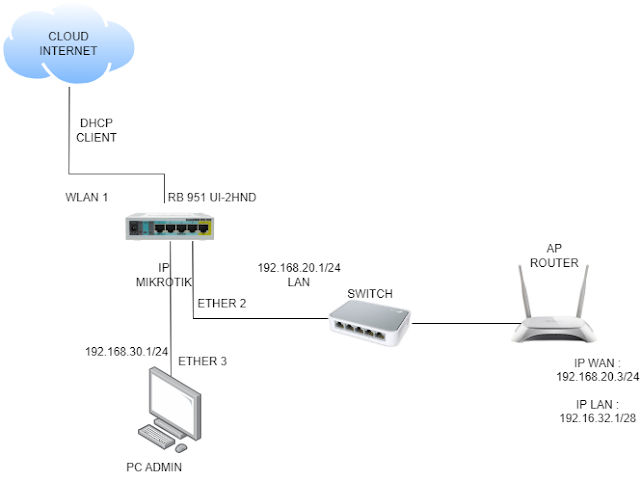
.png)
















.jpeg)
.png)
.png)
.png)
.png)

.jpeg)

.jpeg)
.png)
.png)

.png)
.jpeg)




.png)
.png)
.png)
.png)
.png)
.png)
.png)
.png)
.png)

.png)
.png)
.png)
.jpeg)
.png)
.png)
.png)











0 komentar:
Posting Komentar